
જ્યારે વિડિઓ કાર્ડનું સંચાલન કરતી વખતે, અમે અસંખ્ય સમસ્યાઓ અને ખામી અનુભવી શકીએ છીએ, જેમાંથી એક વિન્ડોઝ ઉપકરણ મેનેજરમાં ઉપકરણની અછત છે. મોટેભાગે, આ નિષ્ફળતાઓ જોવામાં આવે છે જો સિસ્ટમમાં બે ગ્રાફિક ઍડપ્ટર્સ હોય - સંકલિત અને સ્વતંત્ર. ફક્ત ઉપલબ્ધ છે અને ઉપલબ્ધ ઉપકરણોની સૂચિમાંથી "અદૃશ્ય થઈ જાય છે".
આજે આપણે વાત કરીશું કે વિન્ડોઝ સિસ્ટમ વિડિઓ કાર્ડને કેમ જુએ છે અને આ સમસ્યાને ઠીક કરે છે.
વિડિઓ કાર્ડ ઉપકરણ મેનેજરમાં પ્રદર્શિત થતું નથી
માલફંક્શનનું લક્ષણ રમતો અને અન્ય એપ્લિકેશન્સમાં પ્રદર્શનમાં તીવ્ર ડ્રોપ હોઈ શકે છે જે તેમના કાર્યમાં સક્રિય રીતે વિડિઓ કાર્ડ્સનો ઉપયોગ કરે છે. ઉપકરણોના ડેટા મેનેજરને તપાસે છે તે સૂચવે છે કે વિડિઓ ઍડપ્ટર શાખામાં ફક્ત એક વિડિઓ કાર્ડ હાજર છે - બિલ્ટ-ઇન. કેટલાક કિસ્સાઓમાં, વિતરક "અન્ય ઉપકરણો" શાખામાં એક ભૂલ આયકન (એક નારંગી ત્રિકોણ સાથે નારંગી ત્રિકોણ) સાથે કેટલાક અજ્ઞાત ઉપકરણ પ્રદર્શિત કરી શકે છે. બીજું બધું, વપરાશકર્તા ક્યારેક "ઉપકરણ મેનેજર" માંથી વિડિઓ કાર્ડને મેન્યુઅલી કાઢી નાખે છે અને તે જાણતું નથી કે તે પાછું આપવાનું શું કરવું, જો તે સ્વતંત્ર રીતે ત્યાં દેખાતું ન હોય.

ડ્રાઇવરોને ફરીથી સ્થાપિત કરીને સિસ્ટમમાં વિડિઓ કાર્ડ પરત કરવાનો પ્રયાસો પરિણામો લાવતા નથી. આ ઉપરાંત, સૉફ્ટવેર ઇન્સ્ટોલ કરતી વખતે, સૉફ્ટવેર "ઇચ્છિત ઉપકરણ શોધી શકાતું નથી" પ્રકારની ભૂલ આપી શકે છે, અથવા "સિસ્ટમ આવશ્યકતાઓને પૂર્ણ કરતી નથી".
નિષ્ફળતા અને સોલ્યુશન વિકલ્પોના કારણો
આ ખામી નીચેના પરિબળોને કારણે થઈ શકે છે:
- વિન્ડોઝમાં કામ કરવાની નિષ્ફળતા.
આ સૌથી સામાન્ય અને સરળતાથી ઉકેલી સમસ્યા છે. નિષ્ફળતાઓને અનપેક્ષિત પાવર આઉટેજ સાથે જોવામાં આવે છે, અથવા જ્યારે અનુગામી લોડ માનક નથી ત્યારે "ફરીથી સેટ કરો" બટન દબાવો, પરંતુ ફક્ત બ્લેક વિંડો દેખાય તે પછી જ.

આ કિસ્સામાં, એક બૅનલ રીબૂટ, સામાન્ય રીતે સંપૂર્ણ, સામાન્ય રીતે મદદ કરે છે. આમ, સિસ્ટમ એપ્લિકેશન્સ પ્રમાણભૂત રીતે તેમના કાર્યને પૂર્ણ કરી રહી છે, જે અનુગામી સ્ટાર્ટઅપ પર ભૂલોને ટાળવામાં મદદ કરે છે.
- BIOS.
જો તમે સ્વતંત્ર રીતે કમ્પ્યુટર પર સ્વતંત્ર વિડિઓ કાર્ડ ઇન્સ્ટોલ કર્યું છે (તે પહેલાં તે ગેરહાજર હતું), તો ત્યાં એવી શક્યતા છે કે આવશ્યક ફંક્શન BIOS માં અથવા ફક્ત સંકલિત ગ્રાફિક્સનો ઉપયોગ કરવા માટે અન્ય વિકલ્પો પ્રદાન કરવામાં આવતું નથી.
આ કિસ્સામાં, તમે ડિફૉલ્ટ (ડિફૉલ્ટ) માટે BIOS સેટિંગ્સને ફરીથી સેટ કરવાનો પ્રયાસ કરી શકો છો. વિવિધ મધરબોર્ડ્સ પર, આ વિવિધ રીતે કરવામાં આવે છે, પરંતુ સિદ્ધાંત એક છે: તે અનુરૂપ વસ્તુને શોધવા અને રીસેટની પુષ્ટિ કરવી જરૂરી છે.

ગ્રાફિક્સ ઍડપ્ટર્સને સ્વિચ કરો મુશ્કેલ નહીં.
વધુ વાંચો: સંકલિત વિડિઓ કાર્ડને સક્રિય કરો
આ લેખમાં વર્ણવેલ BIOS ને ગોઠવવા માટેના તમામ પગલાં, અમારી પરિસ્થિતિ માટે યોગ્ય છે, ફક્ત એક જ તફાવત છે કે છેલ્લા તબક્કામાં આપણે પીસીઆઈ પરિમાણને પસંદ કરવાની જરૂર છે.
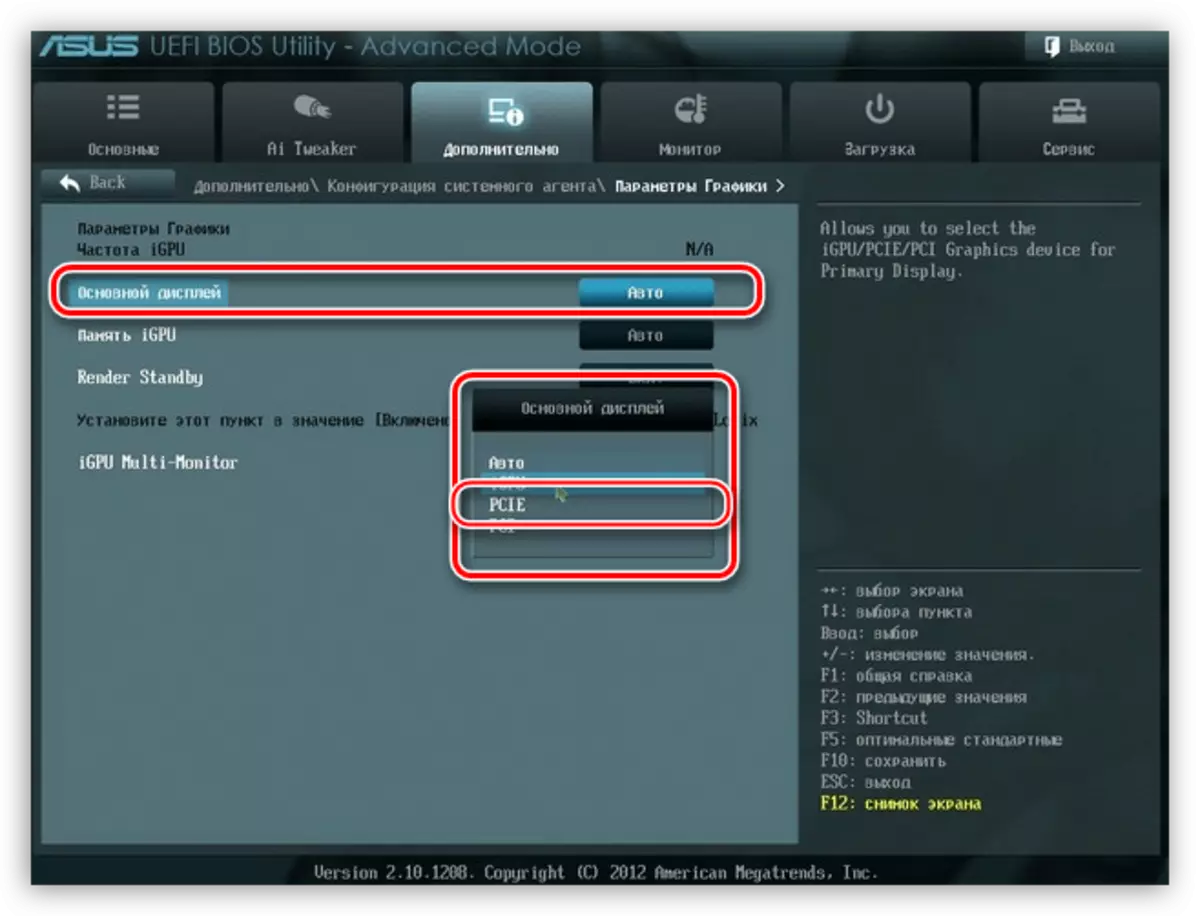
- ભૂલો અથવા સંઘર્ષ ડ્રાઇવરો.
ઘણીવાર, માઇક્રોસોફ્ટના વર્તમાન અપડેટ્સના આગમન સાથે, તૃતીય-પક્ષના વિકાસકર્તાઓના કેટલાક પ્રોગ્રામ્સ, ખાસ કરીને, ઉપકરણોના જૂના ડ્રાઇવરોને કામ કરવાનું બંધ કરે છે. અહીં આપણે હાલમાં હાલના સૉફ્ટવેર અને હાલમાં વર્તમાન સંસ્કરણની ઇન્સ્ટોલેશનને દૂર કરવામાં સહાય કરીશું.
ડિસ્પ્લે ડ્રાઇવર અનઇન્સ્ટોલર પ્રોગ્રામનો ઉપયોગ કરીને માન્ય ડ્રાઇવરને કાઢી નાખવાનો સૌથી અસરકારક રસ્તો છે.
વધુ વાંચો: Nvidia ડ્રાઇવરને ઇન્સ્ટોલ કરતી વખતે સમસ્યાનો ઉકેલ લાવો
પછી, જો ઉપકરણ મેનેજરમાં, આપણે કોઈ અજ્ઞાત ઉપકરણને જોવું જોઈએ, તેને સ્વચાલિત મોડમાં અપડેટ કરવાનો પ્રયાસ કરો. આ કરવા માટે, ઉપકરણ પર પીસીએમને ક્લિક કરો અને "ડ્રાઇવરોને અપડેટ કરો" આઇટમ પસંદ કરો,

પછી "સ્વચાલિત શોધ" વિકલ્પ પસંદ કરો અને પ્રક્રિયાના અંત સુધી રાહ જુઓ. બધા ફેરફારો રીબુટિંગ પછી જ અસર કરશે.

બીજો વિકલ્પ નિર્માતા વેબસાઇટ (NVIDIA અથવા AMD) માંથી ડાઉનલોડ કરવામાં આવેલ તમારા વિડિઓ કાર્ડ માટે નવું ડ્રાઇવર ઇન્સ્ટોલ કરવાનો પ્રયાસ કરવાનો છે.
Nvidia ડ્રાઇવર શોધ પાનું

એએમડી ડ્રાઇવર શોધ પૃષ્ઠ
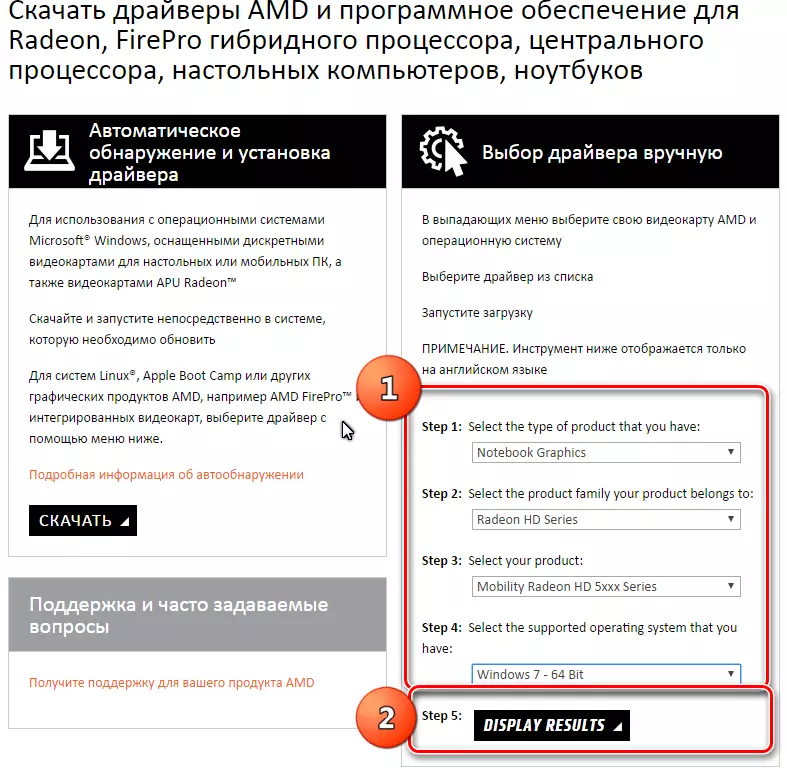
- ઉપકરણને મધરબોર્ડમાં કનેક્ટ કરતી વખતે નિરંતરતા અથવા અયોગ્યતા.
વધુ વાંચો: વિડિઓ કાર્ડને કમ્પ્યુટર પર કેવી રીતે કનેક્ટ કરવું
આ લેખનો અભ્યાસ કર્યા પછી, એડેપ્ટર કડક છે કે કેમ તે ચકાસો કે પીસીઆઈ-ઇ કનેક્ટરમાં "બેસે છે" અને શક્તિ યોગ્ય રીતે જોડાયેલ છે. આ માટે કેબલનો ઉપયોગ કરવામાં આવે તે તરફ ધ્યાન આપો. 8-પિન પ્રોસેસર પાવર કનેક્ટર્સ અને વિડિઓ કાર્ડને ગૂંચવવું શક્ય છે - કેટલાક બી.પી. પ્રોસેસર્સ માટે બે કેબલ્સ હોઈ શકે છે. પણ, કારણ કે પીસીઆઈ-ઇ (6 અથવા 8 પિન) પર મોલેક્સ સાથે ઓછી ગુણવત્તાવાળા એડેપ્ટર્સ તરીકે સેવા આપી શકે છે.

- વપરાશકર્તા દ્વારા દાખલ કરેલ સિસ્ટમમાં કોઈપણ સૉફ્ટવેર અથવા અન્ય ફેરફારો ઇન્સ્ટોલ કરવું (રજિસ્ટ્રી, ફાઇલ રિપ્લેસમેન્ટ, વગેરે સંપાદન કરવું). આ કિસ્સામાં, તે પુનઃપ્રાપ્તિ પોઇન્ટ્સનો ઉપયોગ કરીને પાછલા રાજ્યમાં પાછા ફરવા માટે મદદ કરી શકે છે.
વધુ વાંચો:
વિન્ડોઝ 10 પુનઃપ્રાપ્તિ પોઇન્ટ બનાવવા માટેની સૂચનાઓ
વિન્ડોઝ 8 માં પુનઃપ્રાપ્તિ બિંદુ બનાવવી
વિન્ડોઝ 7 માં પુનઃપ્રાપ્તિ પોઇન્ટ કેવી રીતે બનાવવું
- મૉલવેર અથવા વાયરસની અસરો.
દૂષિત કોડ ધરાવતા પ્રોગ્રામ્સ સિસ્ટમ ફાઇલોને નુકસાન પહોંચાડી શકે છે જે ઉપકરણોની યોગ્ય કામગીરી તેમજ ડ્રાઇવરો માટે જવાબદાર છે. જો સિસ્ટમમાં વાયરસની હાજરીનો શંકા હોય, તો તમારે ખાસ ઉપયોગિતાઓ સાથે સ્કેન કરવું આવશ્યક છે.
વધુ વાંચો: એન્ટિવાયરસ વિના વાયરસ માટે કમ્પ્યુટરને તપાસો
ઇન્ટરનેટ પર પણ સ્વયંસેવક સંસાધનો છે જેમાં તમને ઑપરેટિંગ સિસ્ટમને સંપૂર્ણપણે મફતમાં ઉપચાર કરવામાં સહાય કરવામાં આવશે. ઉદાહરણ તરીકે, virusinfo.info, saffzone.cc.
- છેલ્લો કારણ એ વિડિઓ કાર્ડનો ભંગાણ છે.
જો ઉપકરણ મેનેજરમાં ગ્રાફિક્સ ઍડપ્ટરમાં કોઈ સાધન પરત કરી શકાતું નથી, તો તે હાર્ડવેર સ્તર પર શારીરિક રીતે "મૃત્યુ પામ્યા નથી" જો તે ચકાસવાનું યોગ્ય છે.
વધુ વાંચો: વિડીયો કાર્ડ્સ મુશ્કેલીનિવારણ
ઉપરોક્ત ભલામણોને અનુસરતા પહેલા, સમસ્યાના ઉદભવની ક્રિયાઓ અથવા ઇવેન્ટ્સ કયા ક્રિયાઓ અથવા ઇવેન્ટ્સને યાદ કરવાનો પ્રયાસ કરવો જરૂરી છે. આનાથી સોલ્યુશનનો સાચો ઉકેલ પસંદ કરવામાં મદદ મળશે, તેમજ ભવિષ્યમાં મુશ્કેલી ટાળશે.
